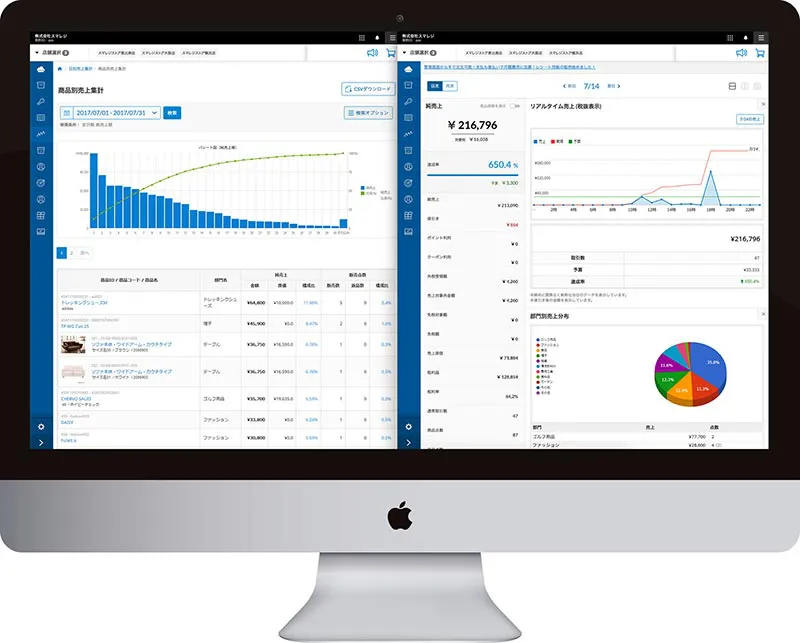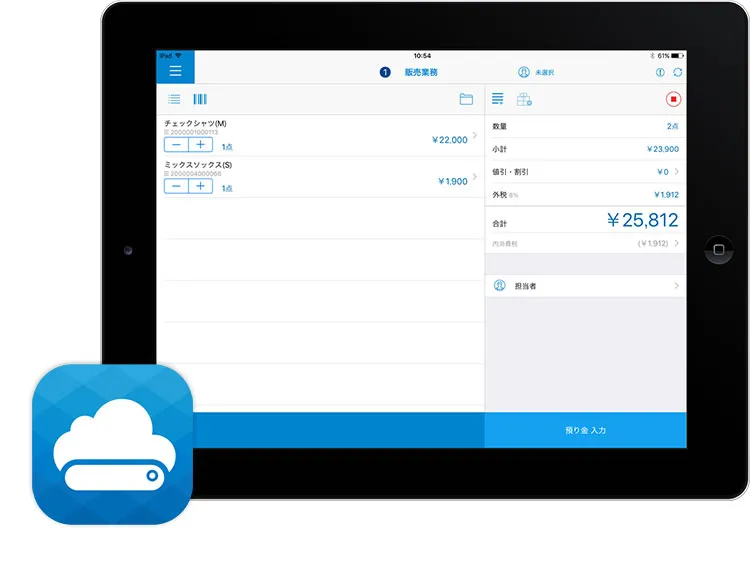かんたん導入ガイド
今すぐできる、簡単導入方法をご紹介します
step2
無料でアカウント作成
アプリを起動するとアカウント作成画面が開くので、アカウントを登録してください。
初期費用・月額費用ともに無料でスタートできます。登録後、30日間はすべての機能が無料でご利用いただけます。PCからも登録できます。
※30日間有料プランへのお申し込みをされなかった場合、自動で無料プランに切り替わります。
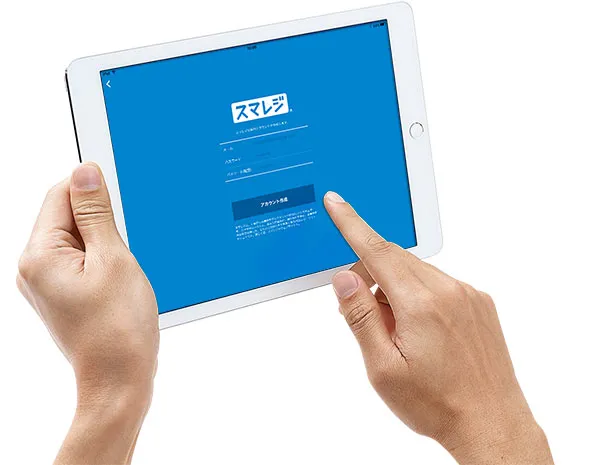
step3
商品を登録してみよう
管理画面、もしくはアプリの「商品」→「商品登録」から、商品を登録してみましょう。
管理画面では、CSVで大量のデータを一括登録もできます。詳しくはヘルプサイトをご覧ください。
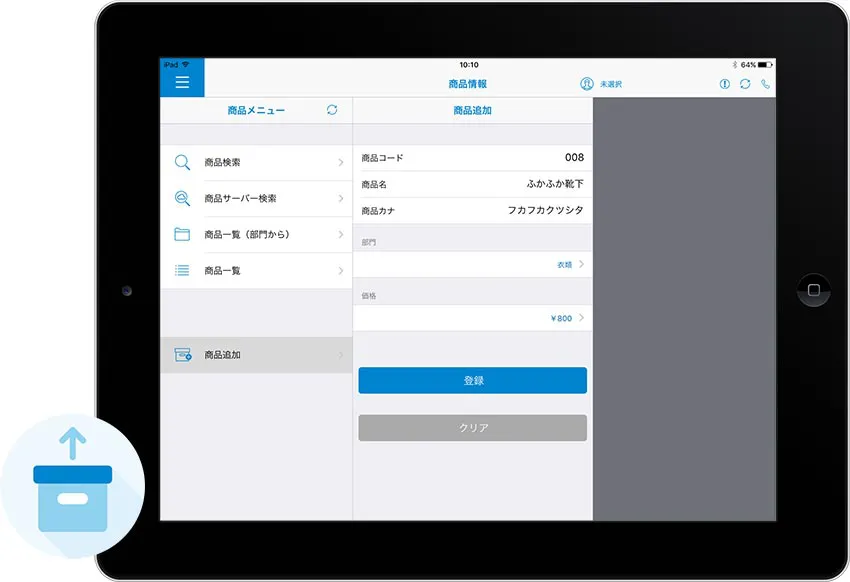
step4
販売してみよう商品をカートへ
アプリで販売業務画面を開きます。
商品をカートに入れる方法はいろいろありますが、今回は一覧から選択しましょう。一番左のアイコンをタップで、商品を選択できます。
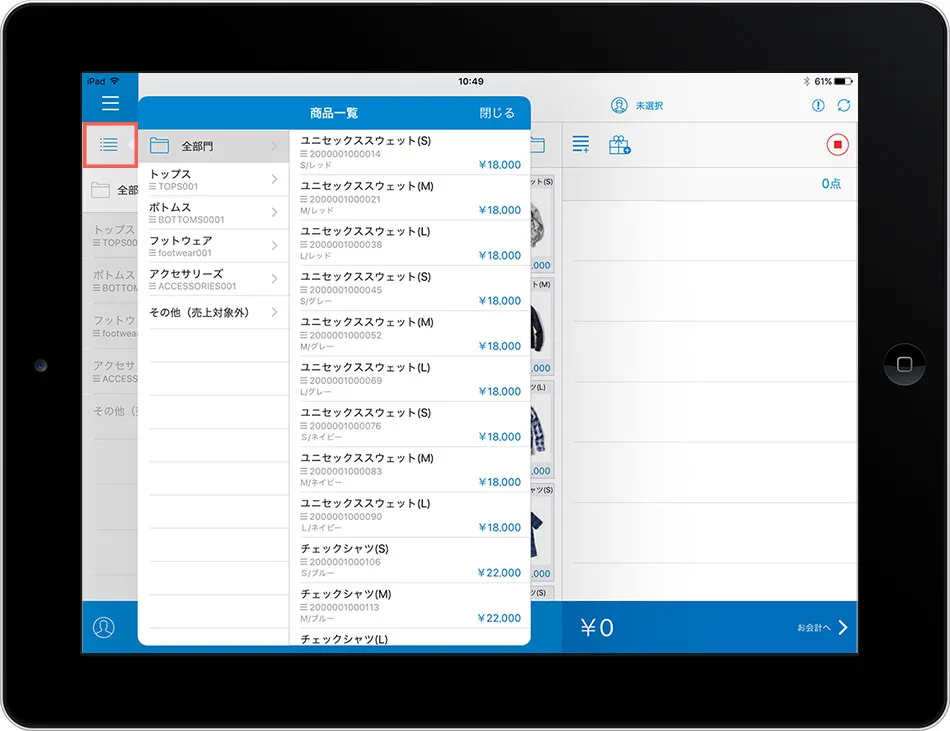
step5
販売してみよう預り金を入力
現金・クレジットカード、その他さまざまな決済方法にも対応していますが、今回は現金で行いましょう。
「現金預り」をタップし、預かった金額を入力します。お釣りは自動で表示されます。
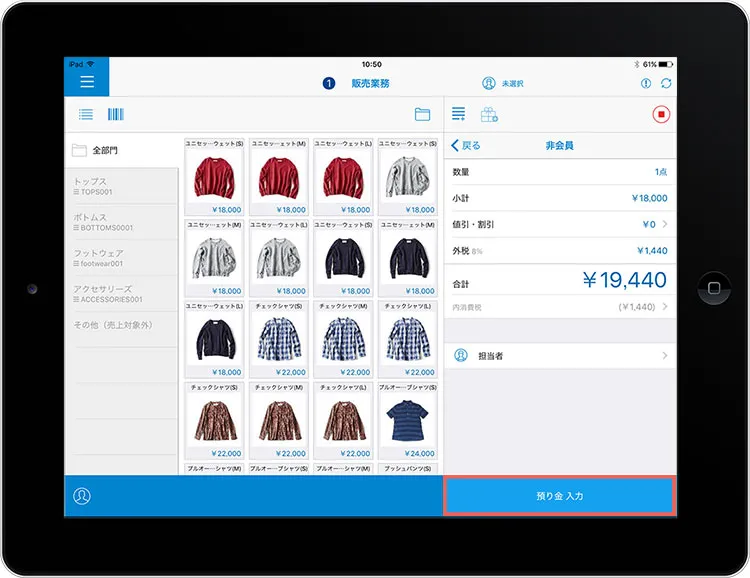
step6
販売してみようチェックアウト
お会計が完了したら、「チェックアウト」をタップしましょう。
会計が完了し、売上に反映されます。
以上で、販売は完了です。
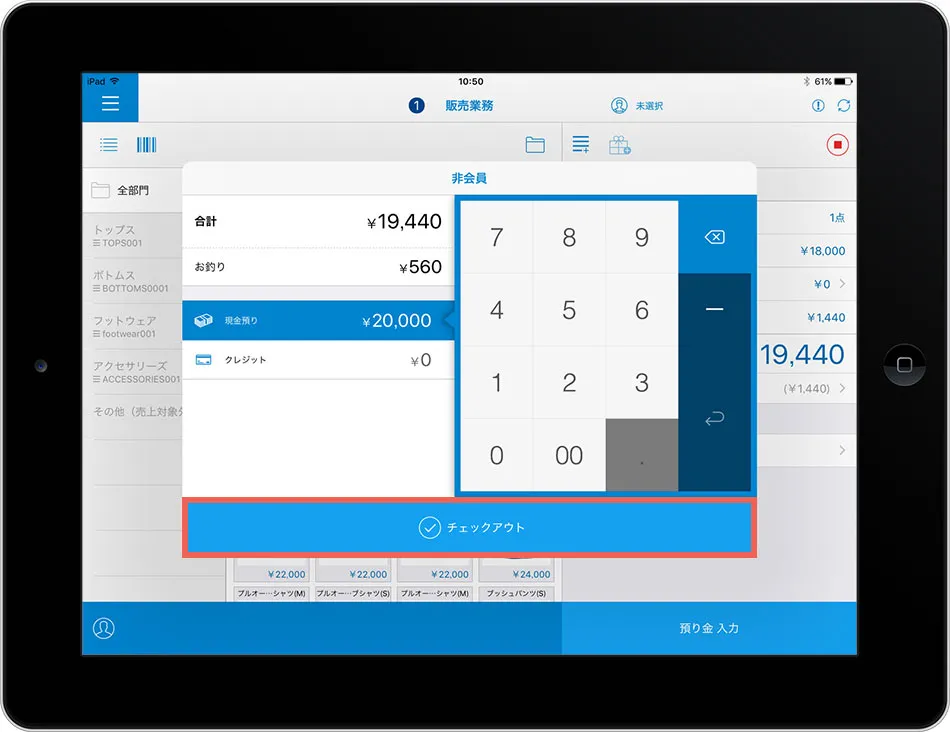
step7
売上を見てみよう
管理画面で、販売した分が売上に反映されているのを確認しましょう。
トップページでも確認できますが、「売上分析」機能では、さまざまな分析方法で売上を確認できます。